Lição 4: Personalizando o Internet Explorer
/ en / internetexplorer / Browsing-the-web- / content /
Personalizando o Internet Explorer
Se você deseja que seu navegador pareça um pouco mais pessoal, é fácil personalizar o Internet Explorer. lição, falaremos sobre as diferentes maneiras de modificar o Internet Explorer, incluindo opções de inicialização e complementos, que permitem adicionar novas funções ao navegador.
Escolhendo suas opções de inicialização
Para escolher uma página inicial:
Por padrão, o Internet Explorer mostrará www.msn.com sempre que você iniciar o navegador. Se quiser ver um site específico toda vez que abrir o navegador (como um site de notícias ou previsão do tempo), você pode definir esse site como sua página inicial.
- Clique no botão Ferramentas na parte superior canto direito do navegador e selecione as opções da Internet.
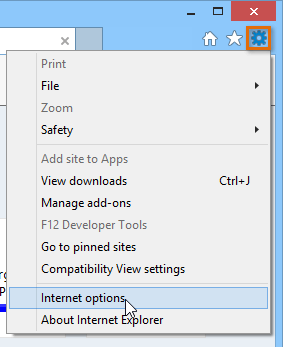
- A caixa de diálogo Opções da Internet aparecerá. Na página inicial, exclua o link padrão e digite o URL da página inicial desejada e clique em OK.
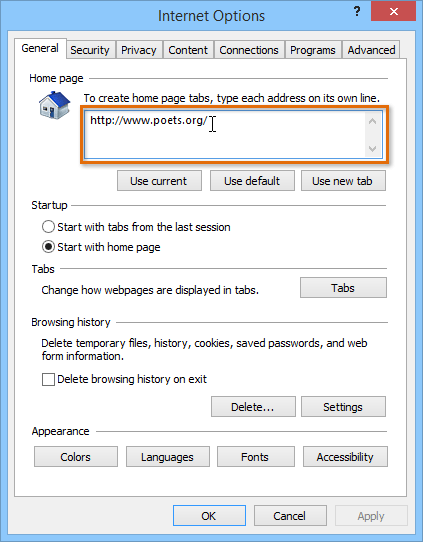
- Sua página inicial aparecerá sempre que você iniciar o Internet Explorer. Clique no botão Página inicial para visitar sua página inicial a qualquer momento.
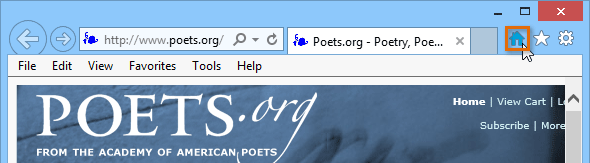
Se houver certas páginas você usa sempre que abre seu navegador, como seu e-mail ou calendário, você pode considerar torná-los todas as páginas iniciais. Cada página inicial será aberta em sua própria guia sempre que você iniciar o Internet Explorer. Basta inserir o URL de cada página inicial desejada em uma nova linha na caixa de texto da página inicial e clicar em OK.
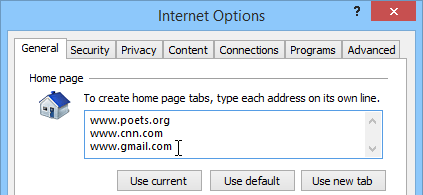
Para definir Internet Explorer como navegador padrão:
O Internet Explorer é o navegador padrão para computadores com Windows 8.1 e anteriores. Se você clicar em um link em outro programa em seu computador, como um cliente de e-mail, ele será aberto no Internet Explorer. Se você definiu outro navegador da web como padrão, pode optar por voltar para o Internet Explorer.
Recomendamos manter o Microsoft Edge como navegador padrão se estiver usando o Windows 10.
- Clique no botão Ferramentas no canto superior direito do navegador e selecione Opções da Internet.
- A caixa de diálogo Opções da Internet aparecerá. Selecione a guia Programas.

- Localize e selecione Tornar o Internet Explorer o navegador padrão e clique em OK. Qualquer link que você abrir em seu computador agora será aberto no Internet Explorer .
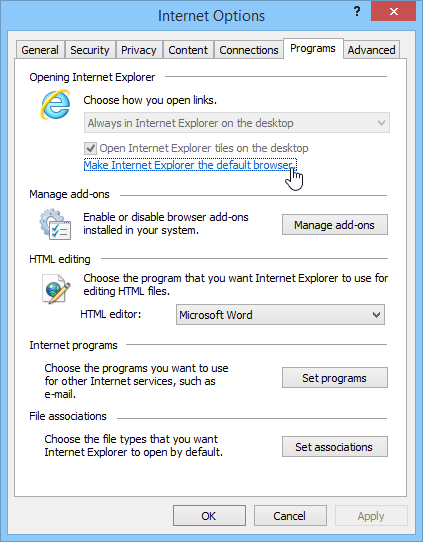
Complementos do Internet Explorer
Os complementos adicionam funcionalidades diferentes ao Internet Explorer. Por exemplo, add-ons podem adicionar novos mecanismos de pesquisa à barra de endereço, bloquear anúncios e mantê-lo atualizado sobre os eventos atuais.
Para instalar um add-on:
- Clique no menu suspenso na barra de endereço e selecione o botão Adicionar no canto inferior direito do menu .
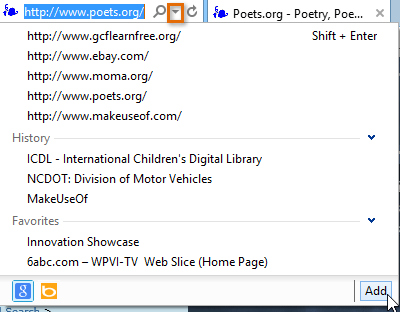
- A Galeria do Internet Explorer aparecerá. Clique em provedores de pesquisa à esquerda e selecione o tipo de complemento que você está procurando.
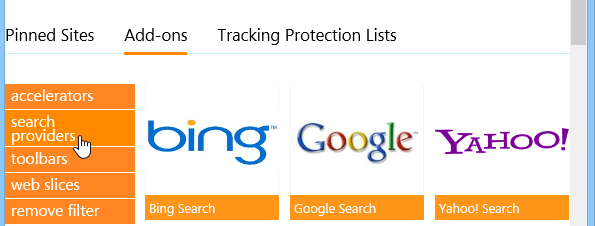
- Selecione um complemento -on para saber mais sobre ele.
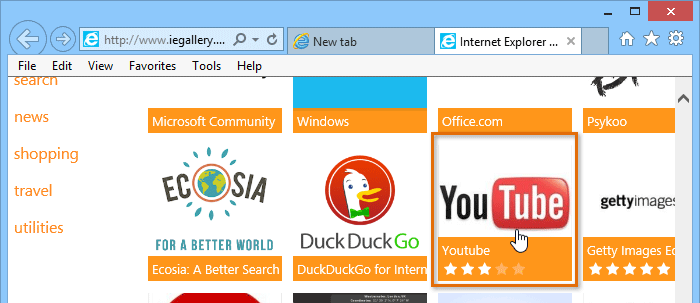
- Você será levado a uma página com mais informações sobre o add-on . Se desejar instalá-lo, clique em Adicionar ao Internet Explorer.
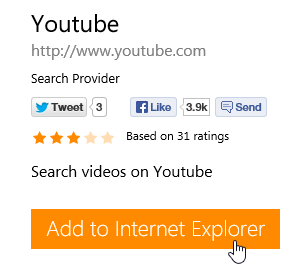
É importante observar que add-ons não são necessariamente criados ou aprovados pela Microsoft. Muitos são criados por fornecedores terceirizados ou mesmo usuários individuais, portanto, nem sempre é seguro instalar. Recomendamos a leitura cuidadosa das análises dos usuários antes de instalar um add-on. p>
Aceleradores e fatias da web
Aceleradores e fatias da web são tipos de complementos disponíveis para o Internet Explorer. Os aceleradores permitem que você traduza, pesquise ou mapeie o texto que você selecionou o navegador. As fatias da Web fornecem atualizações em tempo real para sites específicos na barra de Favoritos. Por exemplo, você pode usar um web slice para obter atualizações rápidas sobre os resultados esportivos ou a previsão do tempo.
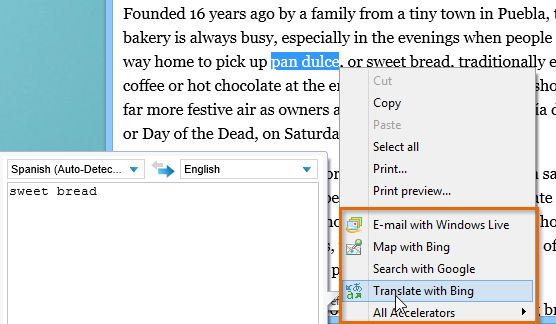
Em nossa experiência , Web Slices não funcionam de forma consistente e não estão disponíveis para muitos sites, então sua utilidade pode ser limitada.
Para gerenciar add-ons:
Se você não gosta um complemento, o recurso Gerenciar complementos permite que você desative ou remova-o do Internet Explorer.
- Clique no botão Ferramentas no canto superior direito do navegador e selecione Gerenciar complemento -ons.
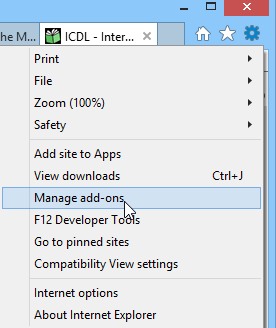
- A caixa de diálogo Gerenciar complementos será exibida.
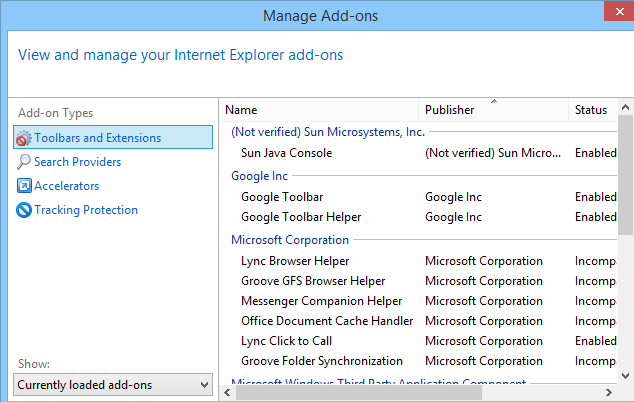
- Selecione o tipo de complemento que deseja gerenciar à esquerda. Uma lista de complementos instalados desse tipo aparecerá. A partir daqui, eles podem ser temporariamente desativado ou removido.
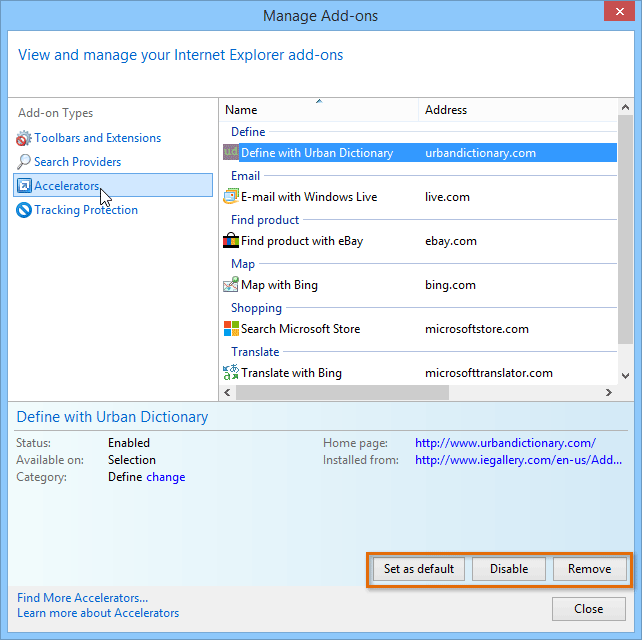
/ en / internetexplorer / add-and-management-favorites / content /